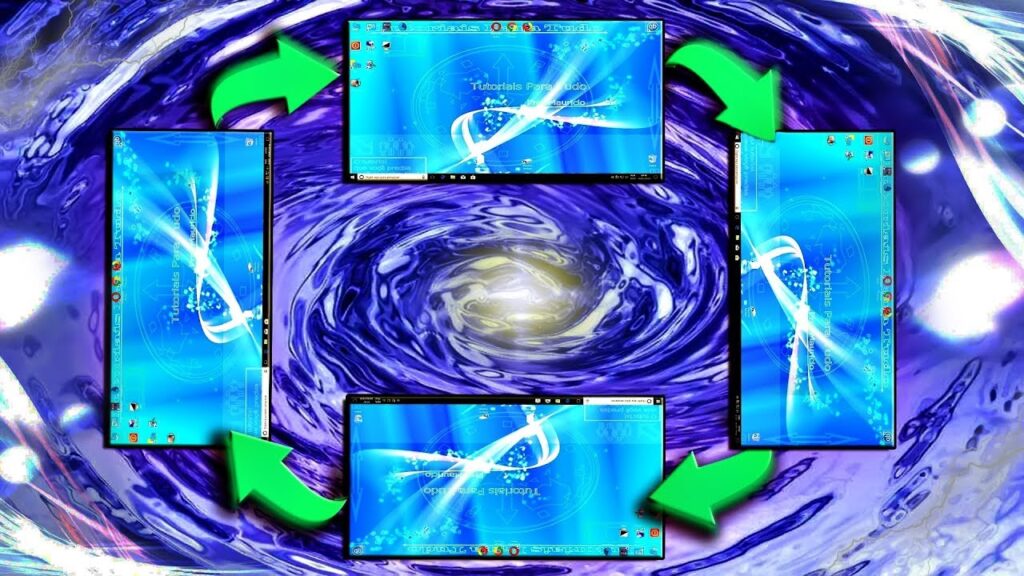
No mundo da tecnologia, é comum nos depararmos com diferentes tipos de monitores, cada um com suas características e funcionalidades específicas. Uma dessas funcionalidades é a capacidade de girar o monitor na vertical, o que pode ser útil em diversas situações. No entanto, muitas pessoas ainda têm dúvidas sobre como realizar essa ação e aproveitar ao máximo essa funcionalidade. Neste artigo, vamos apresentar um guia simples e prático sobre como virar imagem do PC e usar o monitor na vertical. Com essas informações, você poderá explorar todas as possibilidades do seu monitor e tornar sua experiência de uso ainda mais completa e produtiva.
Transforme sua visualização: Aprenda como colocar a imagem do monitor na vertical
Se você está cansado de sempre ver as mesmas imagens e textos na horizontal no seu monitor, que tal aprender como virar a imagem do seu PC e usar o monitor na vertical?
Para começar, é importante saber se o seu monitor permite essa funcionalidade. Caso sim, basta seguir os seguintes passos:
- Passo 1: Clique com o botão direito do mouse na área de trabalho e selecione “Configurações de exibição”;
- Passo 2: Na janela que abrir, selecione a opção “Orientação” e escolha a opção “Retrato”;
- Passo 3: Clique em “Aplicar” e verifique se a imagem foi virada corretamente. Se necessário, faça ajustes na resolução da tela.
Pronto! Agora você pode desfrutar de uma visualização totalmente diferente do seu computador, com mais espaço vertical para trabalhar com documentos, navegar na internet ou até mesmo jogar.
Vale lembrar que essa funcionalidade pode não ser adequada para todos os usuários e situações, então é importante testar e ver se funciona para você. Mas se quiser experimentar, é só seguir os passos acima e aproveitar uma nova forma de visualização.
Transforme sua experiência de PC: Aprenda a virar a tela verticalmente!
Você sabia que é possível virar a imagem do seu PC e usar o monitor na vertical? Sim, é possível e pode ser muito útil para diversas atividades, como leitura de documentos longos, programação e até mesmo jogos.
Para fazer isso, você precisa ter uma placa de vídeo que suporte a rotação da tela ou um monitor com essa função. Caso tenha, basta acessar as configurações de exibição do seu sistema operacional e selecionar a opção de rotação para 90 graus. Pronto, sua tela agora está na vertical!
É importante lembrar que alguns programas podem não ser compatíveis com a rotação da tela e podem apresentar problemas de visualização. Nesse caso, basta desativar a rotação temporariamente enquanto utiliza o programa.
Virar a tela do PC pode ser uma ótima maneira de aproveitar melhor o espaço do seu ambiente de trabalho, além de proporcionar uma nova experiência de uso. Experimente e descubra novas possibilidades!
Virando a imagem: Aprenda como girar a tela do seu dispositivo
Você sabia que é possível virar a imagem do seu dispositivo? Isso pode ser útil em diversas situações, como por exemplo, quando você precisa usar o seu monitor na vertical.
Para virar a imagem no seu PC, siga os seguintes passos:
- Acesse as configurações de vídeo do seu dispositivo – isso pode ser feito clicando com o botão direito do mouse na área de trabalho e selecionando “Configurações de exibição” ou “Propriedades da tela”.
- Localize as opções de rotação de tela – geralmente elas estão em uma aba chamada “Configurações avançadas” ou “Opções de exibição”.
- Selecione a opção de rotação desejada – você pode escolher entre as opções de 90 graus, 180 graus ou 270 graus.
- Salve as alterações – clique em “Aplicar” e depois em “Ok” para salvar as alterações feitas.
Pronto! Agora você já sabe como virar a imagem do seu dispositivo. Lembre-se de que essa opção pode ser muito útil em diversas situações, como quando você precisa usar o seu monitor na vertical para trabalhar com documentos longos, por exemplo.
Passo a passo: Alterando o lado da tela estendida para maior conforto visual
Quando se trabalha com dois monitores, é comum utilizar a opção de tela estendida para aumentar a área de trabalho e melhorar a produtividade. No entanto, nem sempre é confortável ter um monitor ao lado do outro, especialmente quando se utiliza um deles na vertical. Nesse caso, é possível alterar o lado da tela estendida para maior conforto visual.
Passo 1: Acesse as configurações de tela do seu computador. Para isso, clique com o botão direito na área de trabalho e selecione “Configurações de exibição”.
Passo 2: Na janela de configurações, selecione a opção “Tela” no menu da esquerda e role a página até encontrar a seção “Múltiplas telas”.
Passo 3: Selecione o monitor que deseja alterar o lado da tela estendida e clique na opção “Configurações de exibição avançadas”.
Passo 4: Na janela de configurações avançadas, selecione a guia “Layout” e verifique a opção “Orientação”.
Passo 5: Selecione a opção de orientação desejada (horizontal ou vertical) e clique em “Aplicar” para salvar as alterações.
Pronto! Agora você pode desfrutar de um monitor na vertical com maior conforto visual.